Převod souboru XSI do OBJ
Jak převést soubory XSI 3D scény na široce podporovaný formát OBJ pomocí nejlepších softwarových nástrojů.
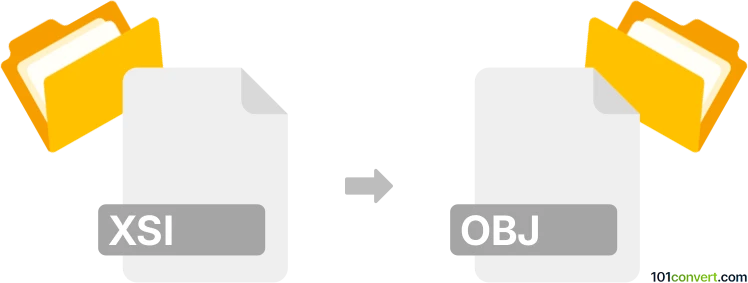
Jak převést soubor xsi do formátu obj
- Ostatní konverze souborů
- Dosud nehodnoceno.
101convert.com assistant bot
4 dny
Pochopení formátů souborů xsi a obj
XSI soubory jsou scénové soubory vytvořené Autodesk Softimage (dříve známý jako Softimage|XSI), 3D grafickou aplikací používanou pro modelování, animaci a rendering. Tyto soubory ukládají 3D modely, data scén, materiály a animační informace ve vlastním formátu.
OBJ soubory jsou naopak široce používaným otevřeným formátem definice 3D geometrie vyvinutým společností Wavefront Technologies. Formát .obj ukládá data 3D modelů, jako jsou vrcholy, plochy, normály a souřadnice textur, což je činí kompatibilními s většinou 3D grafických programů.
Proč převádět xsi na obj?
Převod XSI na OBJ je klíčový pro interoperabilitu. Souborům OBJ je podporováno téměř ve všech 3D modelovacích a renderingových aplikacích, což usnadňuje sdílení, úpravu nebo použití vašich modelů v různém softwarovém prostředí.
Jak převést xsi na obj
Převod, protože formát XSI je vlastním formátem a je dnes méně podporován, obvykle vyžaduje přístup k Autodesk Softimage nebo kompatibilnímu softwaru. Zde je postup, jak provést převod:
- Otevřete svůj XSI soubor v Autodesk Softimage.
- Přejděte na File → Export → Wavefront (.obj).
- Vyberte své exportní nastavení (například geometrie, normály a UV souřadnice) a zvolte cílovou složku.
- Klikněte na OK pro export vašeho modelu jako soubor OBJ.
Pokud nemáte přístup ke Softimage, můžete zkusit použít Autodesk FBX Converter jako mezistupeň tím, že nejprve exportujete do FBX a poté konvertujete FBX na OBJ pomocí softwaru jako Blender nebo Autodesk Maya.
Doporučený software pro převod xsi na obj
- Autodesk Softimage – Nejlepší pro přímý export pokud máte přístup.
- Blender – Zdarma a open-source; umí importovat FBX a exportovat OBJ.
- Autodesk Maya – Profesionální 3D software s širokou podporou formátů.
Tipy pro úspěšný převod
- Zkontrolujte kompatibilitu materiálů a textur po převodu, protože některá data nemusí být perfektně přenesena.
- Vždy si zálohujte původní XSI soubor před převodem.
- Otestujte soubor OBJ ve vašem cílovém softwaru, aby se ověřilo, že veškerá geometrie a UV jsou v pořádku.
Poznámka: Tento záznam konverze xsi na obj je neúplný, musí být ověřen a může obsahovat nepřesnosti. Níže prosím hlasujte, zda pro vás byly tyto informace užitečné nebo ne.